Raw-mode is unavailable courtesy of Hyper-V VirtualBox error
Many users are unable to boot VM as when they try to do the same, then receive the following error message-
Failed to open a session for the virtual machine.
Raw-mode is unavailable courtesy of Hyper-V.
(VERR_SUPDRV_NO_RAW_MODE_HYPER_V_ROOT).
In this article, we are going to fix the error with the help of some simple solutions.
Raw-mode is unavailable courtesy of Hyper-V VirtualBox error
These are the things you can do to fix Raw-mode is unavailable courtesy of Hyper-V VirtualBox error.
- Disable Hyper-V
- Disable Hypervision
- Turn off Core Isolation
- Enable Virtualization
Let us talk about them in detail.
1] Disable Hyper-V

Itse virheilmoituksesta käy selvästi ilmi, että Hyper-V on yksi yleisimmistä syistä tämän virheen takana. Useimmat kolmannen osapuolen VM-ohjelmistot, mukaan lukien VirtualBox , jotka eivät käytä sitä, käyttävät Hyper-V:tä virtuaalikoneiden luomiseen Windows - käyttöjärjestelmässä . (Windows OS)Siksi on parempi poistaa tämä ominaisuus käytöstä varmistaaksesi, että järjestelmä on vakaa.
Voit poistaa Hyper-V :n käytöstä Windows 10 -tietokoneessa noudattamalla annettuja ohjeita.
- Käynnistä Ohjauspaneeli(Control Panel ) Käynnistä -valikosta .(Start Menu.)
- Napsauta Programs and Features > Turn Windows features on or off.
- Poista valinta Hyper-V:stä (Hyper-V ) ja valitse Ok.
Käynnistä nyt tietokoneesi uudelleen ja tarkista, onko ongelma korjattu.
Lue(Read) : Hyper-V:n suojausasetuksia ei voi muuttaa(Unable to change Security settings in Hyper-V) .
2] Poista HyperVision käytöstä
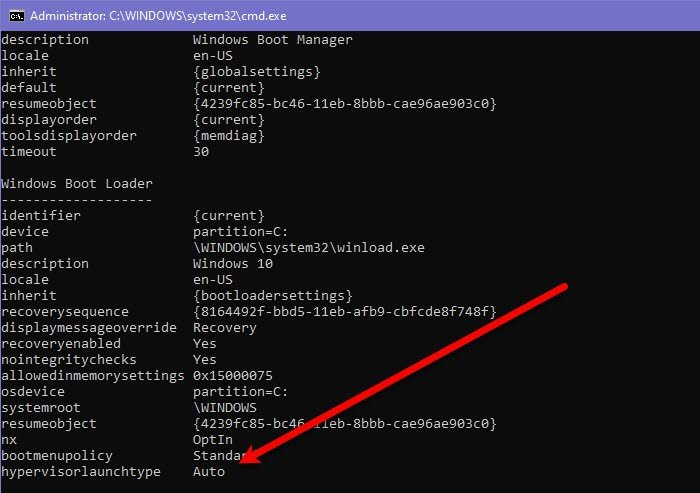
Jos olet kolmannen osapuolen virtuaalinen kone, kuten Virtualbox , näet, onko Hypervision -asetuksena Auto . Siksi meidän on suoritettava komentoja tarkistaaksemme, onko se asetettu tilaan Auto , jos on, poistamme sen käytöstä.
Voit tehdä tämän käynnistämällä Command Prompt -ohjelman (Command Prompt ) Käynnistä- valikosta (Start Manu ) ja suorittamalla seuraavat komennot.
bcdedit
Jos hypervisionlaunchtype on Auto, sammuta se suorittamalla seuraava komento. Muussa tapauksessa ohita tämä vaihe.
bcdedit /set hypervisorlaunchtype off
Käynnistä nyt tietokoneesi uudelleen ja tarkista, jatkuuko ongelma.
3] Kytke ydineristys pois päältä

Core Isolation on virtualisointipohjaisen suojauksen lisäkerros. Se on olemassa estämään tietokoneesi haittaohjelmien hyökkäyksiltä. Sen ongelmana on kuitenkin se, että se häiritsee virtualisointia(Virtualization) , varsinkin jos käytät kolmannen osapuolen työkaluja, kuten VirtualBox . Joten katsotaan kuinka tämä poistetaan käytöstä ja korjataan virhe. Tee sama noudattamalla annettuja vaiheita.
- Käynnistä Asetukset (Settings )Win + I. .
- Napsauta Update & Security > Windows Security > Device Security.
- Napsauta Ydineristyksen tiedot.(Core Isolation details.)
- Poista muistin eheys käytöstä(Memory integrity)
Käynnistä nyt tietokoneesi uudelleen ja katso, korjautuuko ongelma.
4] Ota virtualisointi käyttöön
Jos mikään ei toimi, tarkista, onko tietokoneesi virtualisointi käytössä( check if the virtualization of your computer is enabled) . Jos ei, ota se käyttöön ja tarkista, jatkuuko ongelma.
Lue seuraavaksi: (Read Next: )VirtualBox VM ei avaudu tai käynnisty Windowsissa.(VirtualBox VM is not opening or starting in Windows.)
Related posts
Hyper-V havaitsi virheen ladattaessa virtuaalikoneen kokoonpanoa
Microsoft Hyper-V Server on ilmainen rajoittamattomaan arviointiin
Virtuaalikoneiden tuonti, vienti tai kloonaa Hyper-V:ssä
Kuinka asentaa Windows 11 käyttämällä Hyper-V:tä Windowsissa
Kuinka poistaa Microsoft Hyper-V käytöstä Windows 11/10:ssä
Kuinka käyttää Dual Monitoria VirtualBox-virtuaalikoneen kanssa
VirtualBox USB:n korjaaminen, jota ei havaita Windows 11/10 -tietokoneessa
Kuinka muuntaa VHDX-tiedosto VHD:ksi PowerShellin avulla
Kuinka ottaa Windows Sandbox käyttöön VirtualBox-vieraskäyttöjärjestelmässä
Hyper-V kaatuu tai jumiutuu 5 Windows 11/10 -tietokoneessa
VirtualBox VM ei avaudu tai käynnisty Windows 11/10:ssä
Kuinka tehdä VirtualBox VM koko näytön kokoiseksi Windows 11/10:ssä
Lataa VirtualBox ja tutustu virtualisoinnin maailmaan
Kuinka muuntaa VHD VHDX:ksi Hyper-V Managerin avulla
Kuinka asentaa macOS Big Sur VirtualBoxiin Windowsissa
Acer Aspire V 17 Nitro Black Edition -arvostelu - Mitä vuoden 2017 päivitys parantaa?
Acer Aspire V Nitro VN7-592G Black Edition -arvostelu - tyylikäs, kannettava peli
VirtualBox-vieraslisäysten asentaminen Ubuntuun
Virtual Machine Management ei ole käytettävissä tässä koneessa
BlueStacks ei voi käynnistyä, kun Hyper-V on käytössä
